TP Access 2010 © Touil Monji Page 1 / 5 TP 1 Base – Table – Relation 1- Lancer
TP Access 2010 © Touil Monji Page 1 / 5 TP 1 Base – Table – Relation 1- Lancer Microsoft Access 2010 2- Créer une base de données BD1 3- Créer les tables suivantes Fournisseur (CodFrs, Prénom, Adresse, Tél) Client (CodClt, Prénom, Adresse, Tél) Produit (CodP, Désignation, Qté) Achat (CodFrs, CodP, PrixAch, DateAch, QtéAch) Vente (CodClt, CodP, PrixV, DateV, QtéV) 4- Créer les relations entre les tables TP Access 2010 © Touil Monji Page 2 / 5 TP 2 Requêtes R1 : Afficher les fournisseurs qui habitent à ‘’Tunis’’ R2 : Afficher les fournisseurs dont le prénom commence par la lettre ‘’A’’ R3 : Afficher les fournisseurs dont le prénom se termine par la lettre ‘’D’’ R4 : Afficher les Clients dont la 2ème lettre du prénom est ‘’A’’ R5 : Afficher les Clients dont l’avant dernière lettre du prénom est ‘’E’’ R6 : Calculer et Afficher le nombre des Fournisseurs R7 : Calculer et Afficher le nombre des Fournisseurs qui habitent à ‘’Ben Arous’’ R8 : Afficher la liste des Produits dont leurs Qté est supérieur à 100 R9 : Afficher la liste des Produits dont leurs Qté est entre 200 et 600 R10 : Afficher le codeP, le DésignationP et la QtéP du Produit qui possède la Qté Maximale R11 : Afficher le codeP, le DésignationP et la QtéP du Produit qui possède la Qté Miniimale R12 : Afficher la liste des Fournisseurs dont l’adresse est saisie par le clavier R13 : Afficher la liste des Clients dont le code est saisie par le clavier R14 : Afficher la liste des ventes dont le codeF et le CodP sont saisie par le clavier R15 : Afficher la liste des ventes dont la Date Vente est saisie par le clavier R16 : Ajouter un champ pour calculer le Prix Total Vente (PTV=PV*Qté) R17 : Créer une requête pour augmenter le Prix Vente par 20% R18 : Créer une requête mise à jour au prix d’achat du produit dont le code est 5 (remise de 15%) R19 : Modifier l’adresse des Fournisseurs DenDen par Monastir R20 : Créer une requête suppression pour supprimer les fournisseurs dont l’adresse est Rades R21 : Créer une requête suppression pour supprimer le client dont le code est Clt 15 R22 : Afficher le Montant d’achat des produits pour chaque Fournisseur R23 : Afficher le Montant de vente des produits à chaque Client R24 : Afficher la liste des produits achetés du fournisseur Frs 12 R25 : Afficher la liste des fournisseurs d’où on a acheté le produit N° 1 TP Access 2010 © Touil Monji Page 3 / 5 TP 3 Formulaires 1- Créer une Formulaire pour chaque table 2- Créer une pour quelques Requêtes 3- Créer des boutons pour lier les formulaires 4- Créer un bouton de commande Fermer pour chaque Formulaire 5- Créer un bouton de commande Quitter pour quitter Access 6- Créer maintenant un formulaire navigation qui contient les formulaires : Fournisseur Client Produit TP Access 2010 © Touil Monji Page 4 / 5 TP 4 Etats 1- Créer un Etat pour afficher la liste des produits vendus pendant le mois Mars 2- Créer un Etat pour afficher la liste des produits achetés pendant le mois Juin 3- Créer un Etat pour afficher la liste des Produits achetés du Fournisseur Frs 10 4- Créer un Etat pour afficher la liste des Produits vendus à un Client donné TP Access 2010 © Touil Monji Page 5 / 5 TP 5 Macros 1- Créer une macro qui cherche un Fournisseur précis dans le formulaire Fournisseur 2- Créer une macro pour ajouter un nouveau fournisseur dans le formulaire Fournisseur 3- Créer une macro pour ajouter un nouveau Client dans le formulaire Client en actualisant la liste automatiquement uploads/Marketing/ tp-1-access-2010.pdf
Documents similaires



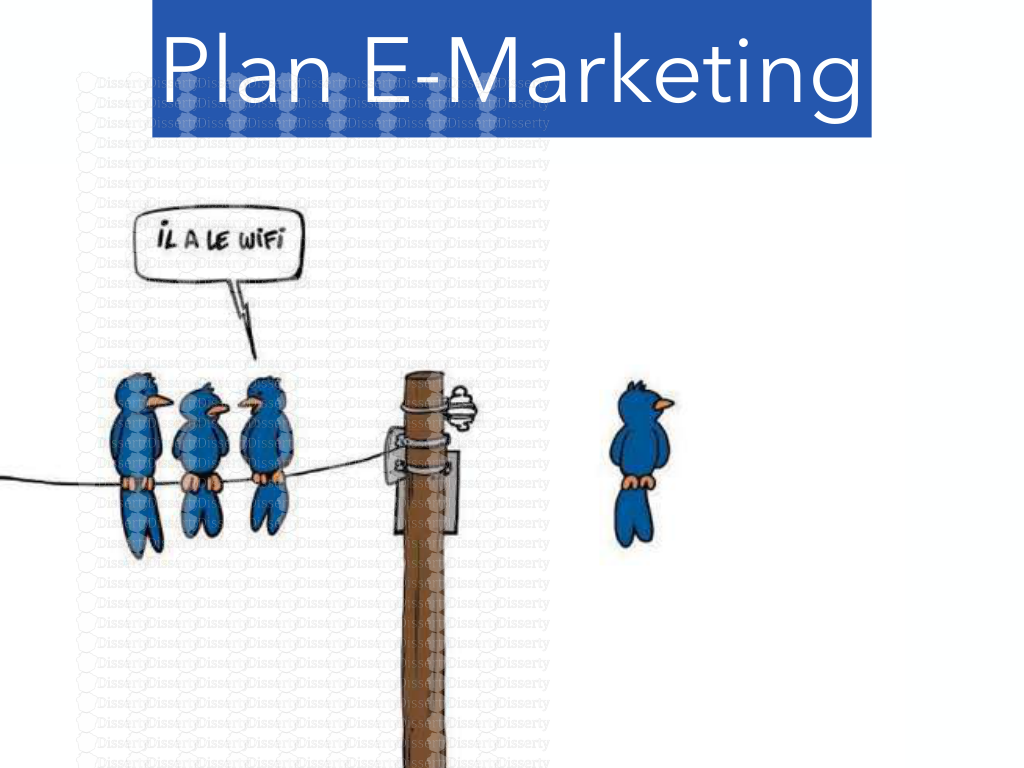






-
41
-
0
-
0
Licence et utilisation
Gratuit pour un usage personnel Attribution requise- Détails
- Publié le Nov 18, 2022
- Catégorie Marketing
- Langue French
- Taille du fichier 0.2179MB


